
Kazalo:
- Avtor John Day [email protected].
- Public 2024-01-30 12:04.
- Nazadnje spremenjeno 2025-01-23 15:08.
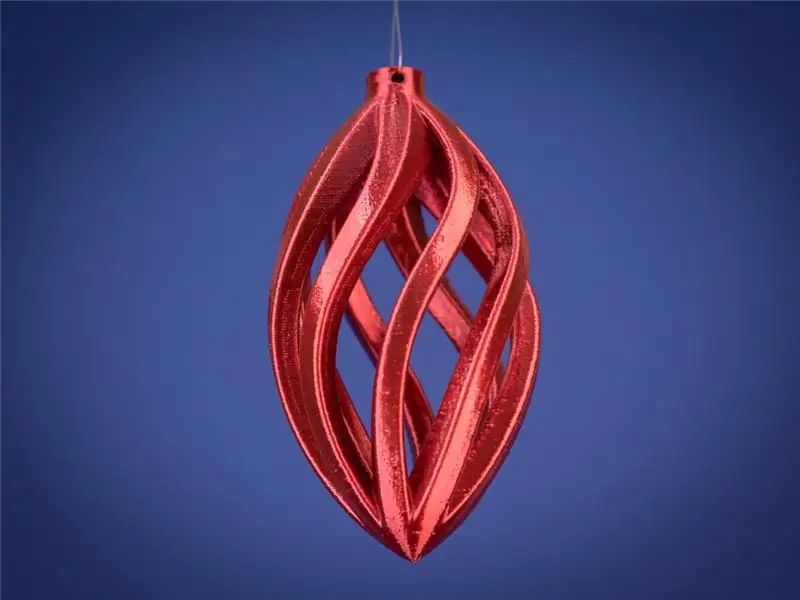
Projekti Fusion 360 »
Najlepši čas v letu lahko naredite še bolj čudovit z oblikovanjem in 3D tiskanjem lastnih okraskov. Pokazal vam bom, kako lahko preprosto oblikujete okras na zgornji sliki s pomočjo Fusion 360. Po opravljenih korakih spodaj si oglejte video, da vse povežete.
Datoteko stl za to zasnovo lahko prenesete tukaj. Brezplačno naložite promocijsko kodo "FREESTL".
1. korak: Ustvarite skico profila
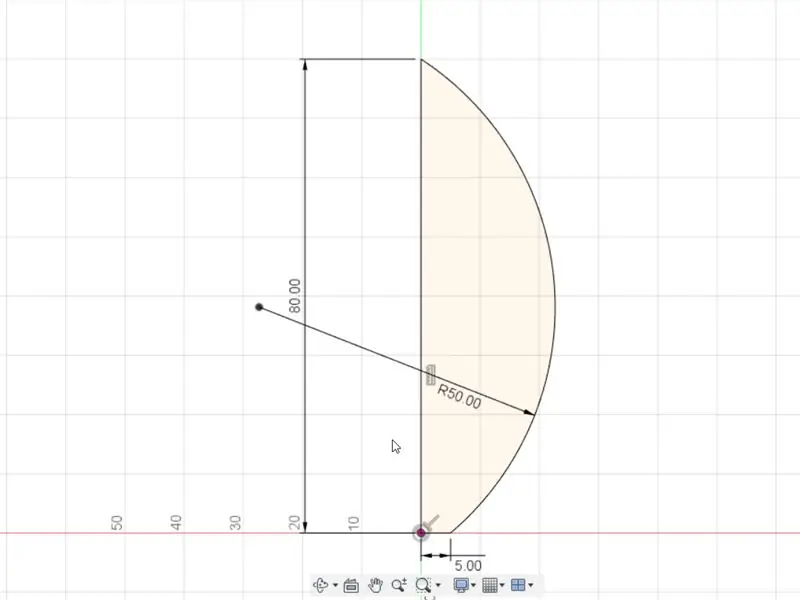
Kliknite Sketch - Create Sketch, izberite navpično ravnino in skicirajte naslednji profil. Z orodjem za črte ustvarite navpično črto od izhodišča in ji dajte dimenzijo 80 mm. Ustvarite drugo črto od osnove prve vrstice na izhodišču 5 mm desno. Nazadnje s tritočkovnim lokom povežite rob druge črte z zgornjo točko navpične črte. Polk naj ima polmer 50 mm.
2. korak:
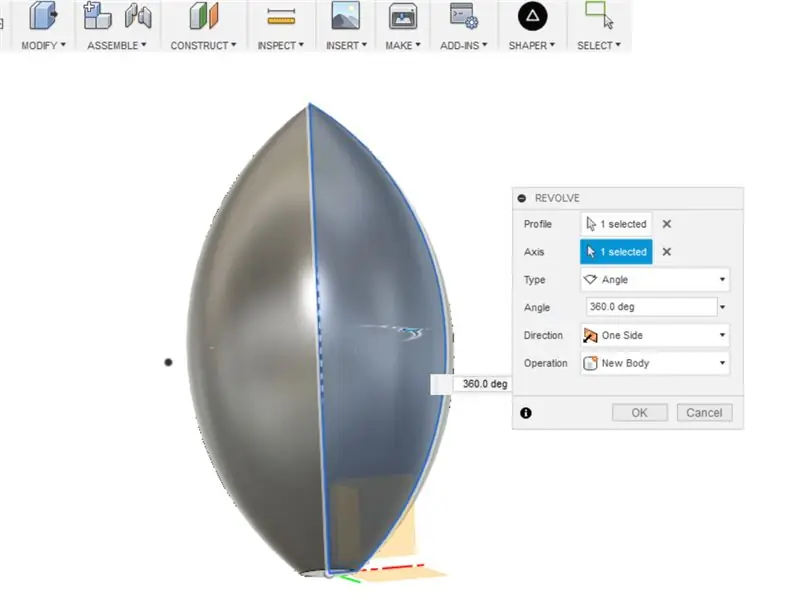
Nato bomo naredili skico profila in z orodjem za vrtenje ustvarili trdno telo. V orodni vrstici izberite Ustvari - Vrti. V pogovornem oknu kliknite Profil in izberite skico profila. Za Axis kliknite na levi rob skice. To bo skico obrnilo za 360 stopinj in dobilo zgornjo obliko. V pogovornem oknu kliknite V redu.
3. korak: Lupina
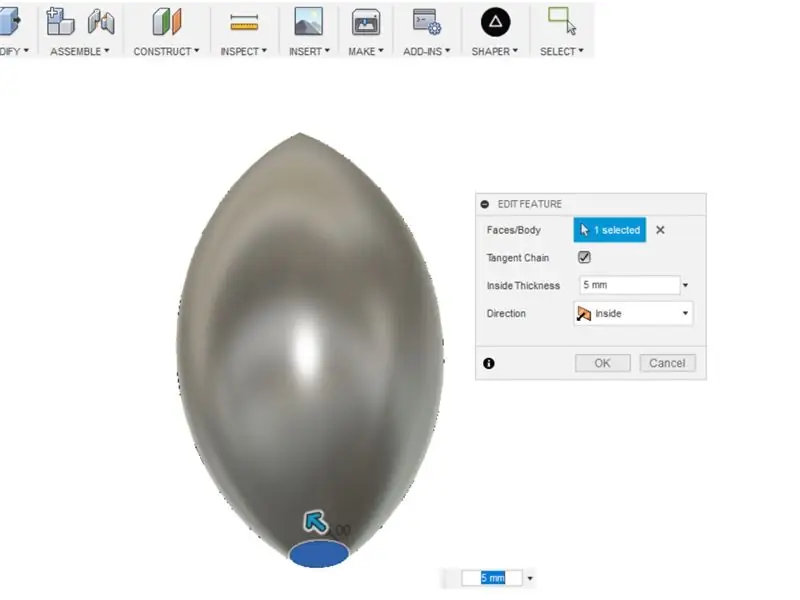
Želimo, da je telo, ki smo ga pravkar ustvarili, v notranjosti votlo, zato bomo uporabili orodje Shell. Izberite Spremeni - lupina in za Obrazi/telo izberite spodnjo ravno površino telesa. Dajte mu notranjo debelino 5 mm in nastavite smer navznoter. Kliknite V redu. Zdi se, kot da se od zunaj ni nič zgodilo, zato naredimo analizo odsekov, da si ogledamo notranjost.
4. korak: Analiza odseka
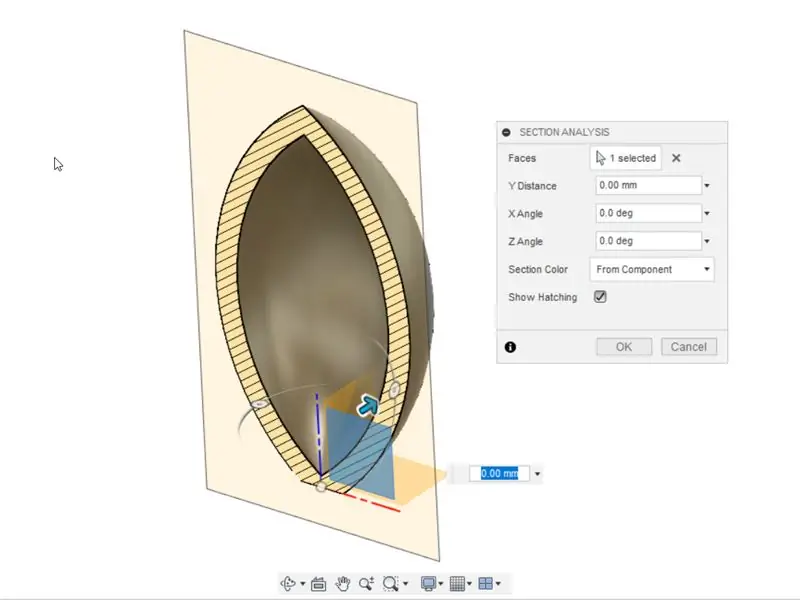
V orodni vrstici kliknite Pregled in izberite Analiza razdelka. Vklopite žarnico zraven Origin, ki se nahaja pod brskalnikom na levi strani zaslona. Izberite navpično ravnino in kliknite V redu. To ustvari pogled odseka skozi naš del, tako da lahko zdaj vidimo rezultat ukaza Shell. Če želite izklopiti analizo razdelkov, preprosto izklopite žarnico poleg možnosti Analiza pod brskalnikom.
5. korak: Narišite spline krivuljo
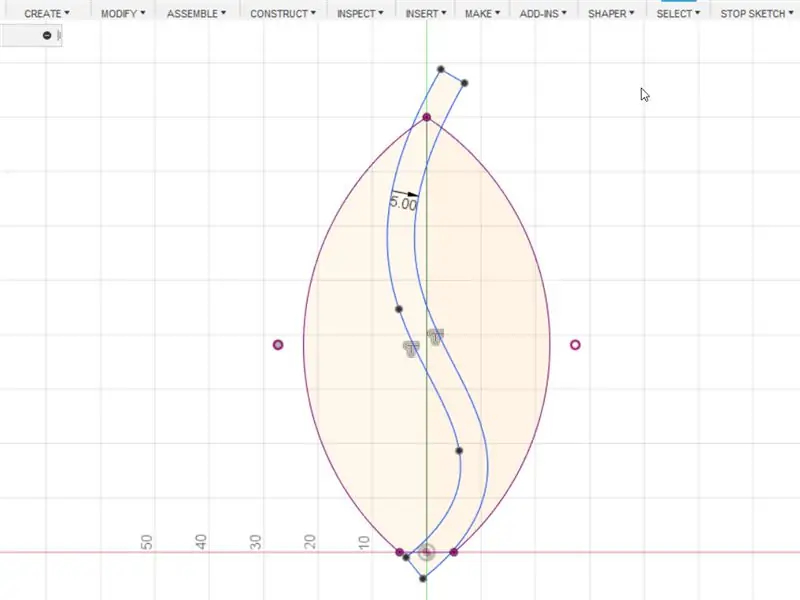
Ustvarite skico na srednji ravnini telesa, ki smo ga ustvarili, in skicirajte zgornjo krivuljo. Z orodjem za odmik zamaknite zobnik za 5 mm. Kliknite Stop Sketch.
Korak 6: Iztisnite kot prestrezanje
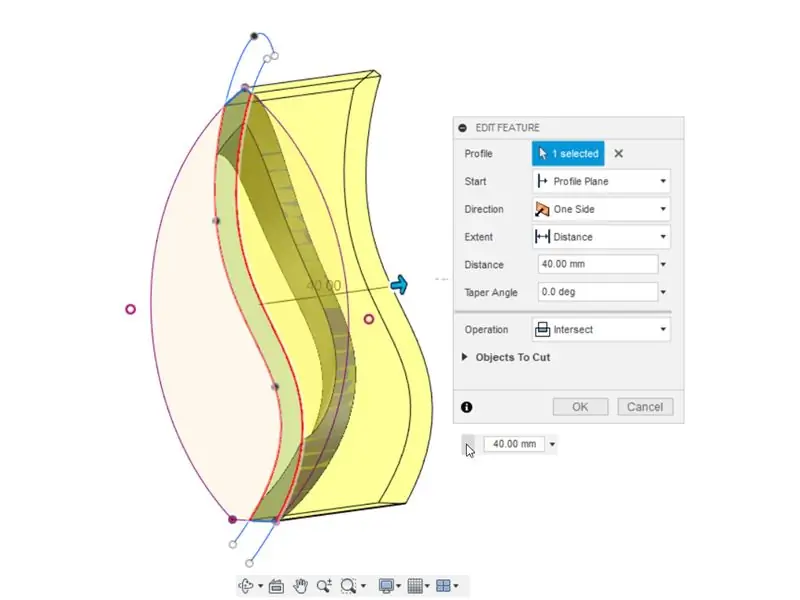
V orodni vrstici izberite Ustvari - Iztisni. Izberite profil spline. Modro puščico povlecite ven, tako da izstopa skozi telo, ki smo ga ustvarili prej. Za delovanje izberite Intersect in kliknite OK. Tako imamo novo telo, ki je le presečišče zobnega profila in olupljenega dela našega prvega telesa.
7. korak: Krožni vzorec
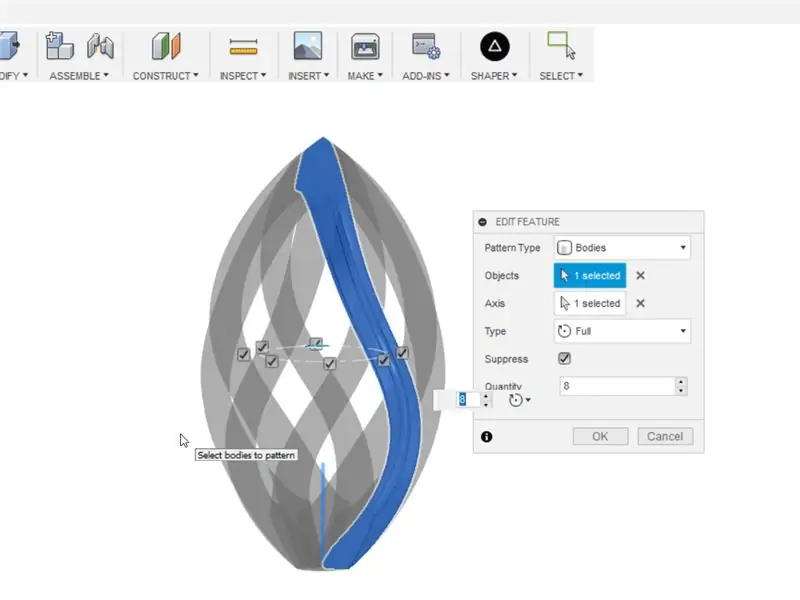
Z orodjem Circular Pattern oblikujemo novo telo, ki smo ga ustvarili. Pojdite na Ustvari - Vzorec - Krožni vzorec. Izberite Bodies as Type Pattern in izberite naše novo telo kot Objects. Izberite navpično os kot os in vnesite količino 8. Kliknite ok in prikazalo se bo osem teles v krožnem vzorcu.
8. korak: Pridružite se enemu telesu
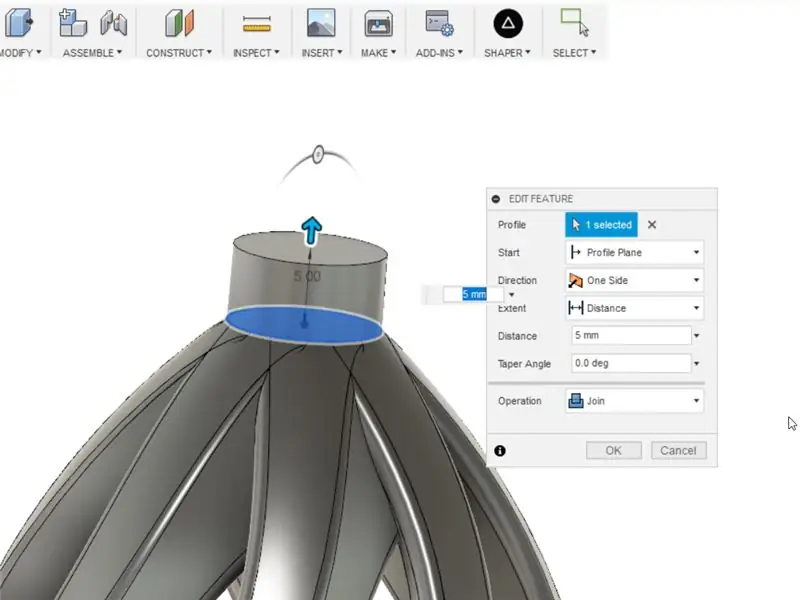
Ustvarite skico na dnu vzorčastih teles in narišite krog sredinskega premera s premerom 10 mm. Iztisnite krog za 5 mm in izberite Pridruži se kot operacijo. Tako se bo vseh 9 teles združilo v eno.
9. korak: Ustvarite luknjo za obešanje
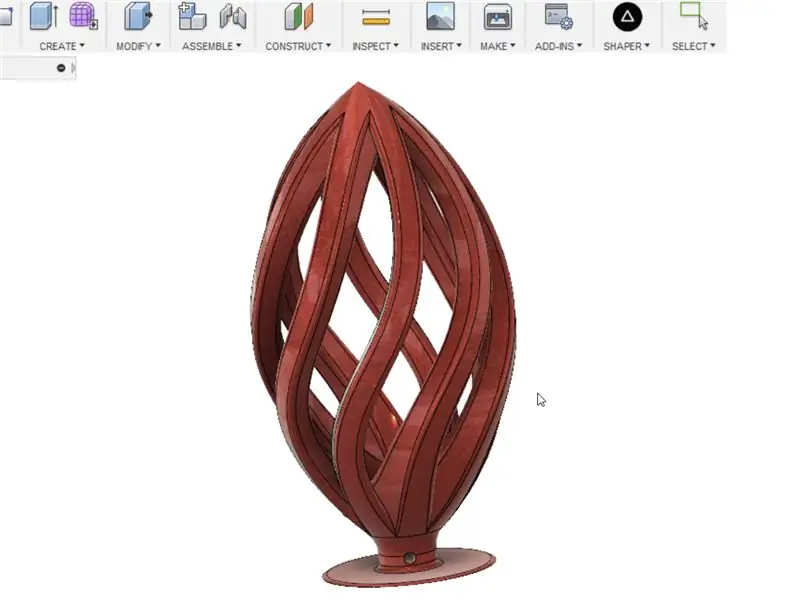
Ustvarite 4 mm krog skozi zadnji iztisnjeni valj in iztisnite rez, da naredite luknjo za obešanje okrasja. 3D tiskanje in uživajte! Opomba na zgornji sliki sem tudi modeliral rob na dnu, ki je pomagal modelu, da se med tiskanjem drži na gradbeni plošči. To lahko po tiskanju preprosto odstranite.
10. korak: Videoposnetek korakov
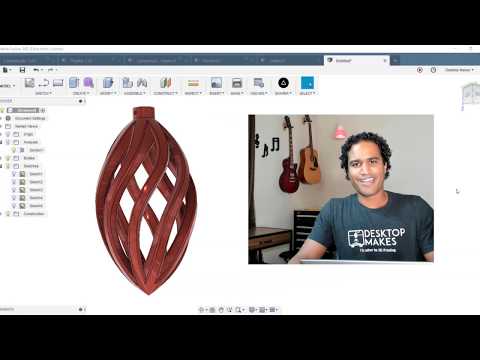
Oglejte si zgornji videoposnetek in si oglejte korak za korakom vadbo oblikovanja. Če želite izvedeti, kako oblikovati s Fusion 360, obiščite desktopmakes.com za poglobljene vaje in tečaje oblikovanja.
Datoteko stl za to zasnovo lahko prenesete tukaj. Tiskajte 3D in ga primerjajte s svojim dizajnom.
Priporočena:
OBLIKUJTE IN ZGRADITE SVOJO PRENOSNO BLUETOOTH SPEAKER CUM POWER BANK: 15 korakov (s slikami)

OBLIKUJTE IN ZGRADITE SVOJO PRENOSNO BLUETOOTH SPEAKER CUM POWER BANK: Pozdravljeni, zato je tukaj navodilo za ljudi, ki imajo radi glasbo in se veselijo oblikovanja in izdelave svojih prenosnih zvočnikov Bluetooth. To je enostaven zvočnik, ki zveni neverjetno, izgleda lepo in dovolj majhno, da
Oblikujte 8 -bitni vrh drevesnega vrha v Fusion 360: 7 korakov (s slikami)

Oblikujte 8 -bitni vrh drevesnega vrha v Fusion 360: letos svojemu božičnemu drevesu dodajte nekaj značaja s 3D -natisnjenim 8 -bitnim vrhom drevesnega drevesa. Nadaljujte, ko vam pokažem, kako preprosto je oblikovati zvezdo v Fusion 360. Tu sem dal tudi povezavo do datoteke STL, da lahko natisnete moj model
Utripajoči božični okras: 9 korakov

Utripajoči božični okras: imel sem željo, da bi božičnemu okrasju dodal še nekaj blinga. Najpreprostejše vezje za to bo uporaba vezja multivibratorja (Flip Flip). Toda potem, ko sem pobrskal po seznamu komponent, ne najdem ustreznih tranzistorjev in kapacitov
Božični okras YouTube: 11 korakov (s slikami)

Božični okras YouTube: YouTube je poln neverjetnih vsebin in ravno pred dnevi sem se spomnil tega dejstva. Naletel sem na nekaj videoposnetkov, ki so dobesedno le ure starih božičnih reklam iz 80. in 90. let. Kar naenkrat mi je dala odlično idejo. Kaj pa če bi bil Kristus
Robotski božični okras: 6 korakov (s slikami)

Robotski božični okras: Ta ideja se mi je že dolgo vrtela po glavi- Robotske akcijske figure iz pločevink pop/sode. Ko je bilo razpisano božično tekmovanje, sem vedel, da je pravi čas. Nekoliko sem spremenil svoje načrte, da bi postal moj
